Software Panorama Gratis Terbaik
Membuat gambar panorama dari sekumpulan foto digital adalah sesuatu yang selalu saya nikmati karena membuat saya merasa seperti seorang profesional fotografi! Dalam artikel ini, saya akan secara khusus berbicara tentang perangkat lunak desktop dan alat online(desktop software and online tools) karena hampir setiap ponsel cerdas memiliki opsi panorama(panorama option) yang ada di dalam perangkat lunak kamera(camera software) . Menggunakan perangkat lunak desktop gratis dan foto(desktop software and photos) yang diambil dengan hati-hati, Anda dapat membuat beberapa panorama sudut lebar atau 360 derajat yang tampak fantastis.
Hal terbaiknya adalah Anda benar-benar tidak perlu tahu banyak tentang fotografi untuk membuat gambar panorama; Anda hanya perlu mengingat beberapa aturan sederhana saat mengambil foto. Sebelum Anda memulai proses membuat panorama Anda sendiri, baca dulu tips berikut:
- Konsisten(Consistent) – Pertama(Firstly) , pastikan Anda menggunakan pengaturan yang konsisten untuk semua foto Anda. Pada dasarnya, jika Anda memotret jalanan, jangan memotretnya dengan flash, yang kedua tanpa flash, dan yang ketiga dalam mode malam(night mode) ! Semuanya akan dijahit bersama, tetapi akan terlihat sangat berbeda. Tetap dengan satu mode dan satu jenis eksposur. Sesuaikan pengaturan white balance dan flash secara manual agar tidak "menyesuaikan otomatis" sendiri.
- Terpusat(Centered) – Saat mengambil foto, simpan semua foto pada bidang yang sama. Misalnya, jika Anda mengambil bidikan dari kiri ke kanan pemandangan (sumbu x), pertahankan kamera pada posisi vertikal yang sama sepanjang waktu (sumbu y).
- Tumpang tindih(Overlap) – Saat memotret foto, jika Anda menginginkan panorama horizontal, pindah dari kiri ke kanan dan pastikan Anda tumpang tindih setiap gambar yang berdekatan sebesar 20 hingga 30 persen. Perangkat lunak jahitan foto harus dapat memiliki tumpang tindih untuk mengetahui apa yang harus dipadukan.
- Orientasi(Orientation) – Saat Anda melihat gambar mini untuk gambar Anda di Explorer , pastikan semuanya diputar dengan sisi kanan ke atas.
Sebelum kita masuk ke detailnya, berikut adalah beberapa contoh gambar panorama keren yang dapat Anda buat dari kamera digital Anda sendiri:



Ada beberapa program berbeda yang saya gunakan untuk membuat foto panorama, masing-masing dengan kelebihan dan kekurangannya sendiri.
Jahitan Otomatis
AutoStitch adalah apa yang saya mulai gunakan dan masih menggunakan sedikit ketika saya memiliki gambar yang saya tahu akan dengan mudah membuat panorama yang bagus. AutoStitch adalah program gratis, yang mengambil beberapa foto digital dari suatu pemandangan dan memadukannya dengan mulus untuk membuat foto panorama secara otomatis untuk Anda.
Ini sebagian besar untuk pemula dan membuat panorama untuk Anda tanpa masukan pengguna(user input) . Anda dapat mengatur beberapa opsi, tetapi sebagian besar, AutoStitch menangani semuanya.
Setelah Anda menginstalnya di sistem Anda dan menjalankannya, Anda akan melihat tiga ikon besar yang hanya dapat Anda klik pada dua ikon. Ikon folder(folder icon) untuk memilih folder dengan gambar panorama dan ikon roda gigi untuk pengaturan.

Anda dapat mengklik tombol pengaturan terlebih dahulu untuk memastikan defaultnya ok. Anda dapat menyesuaikan ukuran output(output size) , opsi pencampuran, opsi antarmuka, dan opsi lanjutan. Sebagai permulaan, saya benar-benar tidak akan mengacaukan(t mess) pengaturan ini kecuali Anda membutuhkannya juga.
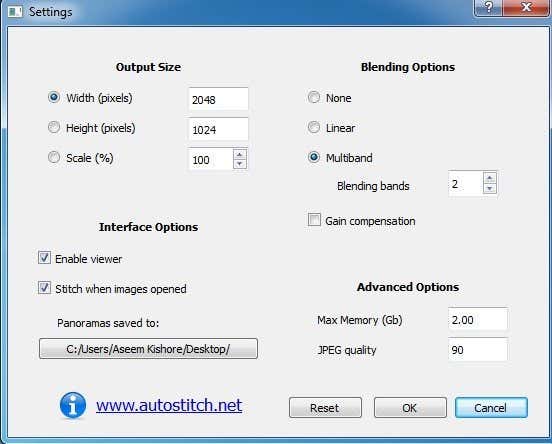
Silakan dan klik ikon folder(folder icon) dan pilih semua foto untuk panorama Anda. Ketika Anda mengklik OK, program akan secara otomatis mulai memproses gambar dan membuat panorama. Secara harfiah tidak ada lagi yang harus Anda lakukan dengan program ini.
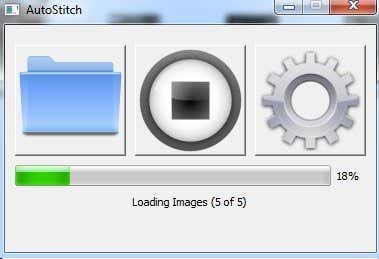
Setelah beberapa detik, panorama Anda akan dibuat dan akan terbuka di penampil gambar default(default picture viewer) Anda . Di bawah ini saya mengambil lima foto sebuah ruangan di rumah saya dan menggabungkannya dengan sempurna.
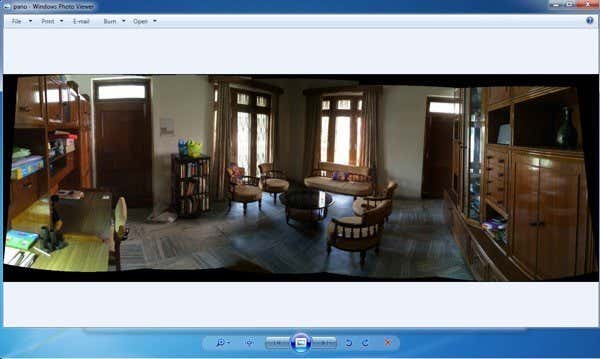
AutoStitch sangat mudah digunakan dan paling baik untuk foto yang direncanakan dengan baik dan mematuhi semua aturan yang disebutkan di atas. Dalam hal opsi manipulasi atau pengeditan(manipulation or editing options) , tidak ada, jadi jika Anda menginginkan sesuatu yang memberi Anda lebih banyak kontrol, periksa program di bawah ini.
Hugin
Bagian lain dari perangkat lunak gratis yang memungkinkan Anda membuat foto panorama yang bagus adalah Hugin . Hugin berbeda dari AutoStitch karena sedikit lebih rumit, tetapi memungkinkan penyesuaian dan kontrol(customization and control) yang lebih besar dari panorama akhir Anda. Sebenarnya, mereka memiliki tiga mode tergantung pada level Anda: Sederhana, Lanjutan, dan Pakar(Advanced and Expert) . Anda dapat beralih di antara ini dengan mengklik item menu Antarmuka .(Interface)
Untuk memulai, tetaplah dengan yang sederhana dan saat Anda mempelajari cara menggunakan program ini, Anda dapat beralih ke mode lain. Untuk memulai, lanjutkan dan klik tombol Muat Gambar(Load Images) .

Tergantung pada kamera yang Anda gunakan untuk mengambil gambar, Anda mungkin mendapatkan pesan yang mengatakan bahwa program tidak dapat menemukan informasi apa pun tentang bidang pandang untuk suatu gambar.

Saya mengambil beberapa foto dari iPhone saya dan informasi itu tampaknya tidak termasuk dalam metadata untuk gambar tersebut. Cukup Google (Just Google)model iPhone dan HFOV(iPhone model and HFOV) Anda dan Anda akan dapat menemukannya. Pada dasarnya, itu di mana saja dari 52 hingga 56. Ketik itu dan itu akan secara otomatis mengisi Panjang fokus(Focal length) . Kebanyakan orang seharusnya tidak melihat dialog ini sama sekali semoga.
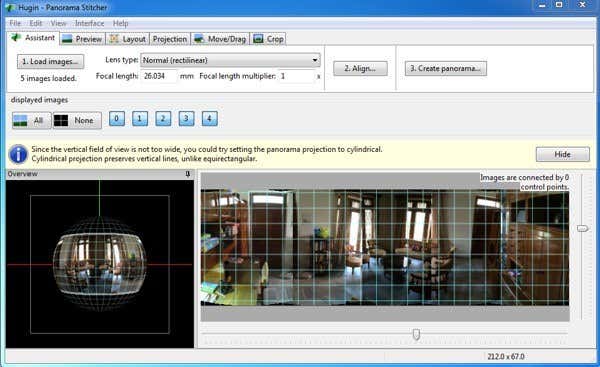
Anda sekarang akan melihat semua gambar dimuat dan pratinjau panorama. Jangan khawatir jika terlihat serba salah karena langkah selanjutnya untuk menyelesaikan adalah penyelarasan. Silakan dan klik tombol Align dan program akan menjalankan beberapa alat pada gambar untuk menyelaraskannya dengan benar. Pada dasarnya(Basically) , ini adalah titik kontrol yang dibuat secara otomatis yang memberi tahu perangkat lunak bagian mana dari dua gambar berbeda yang sama.

Terakhir, klik Create Panorama dan pilih opsi output Anda. Klik OK(Click OK) dan beberapa jendela akan muncul untuk memulai pemrosesan gambar(image processing) . Juga, program akan membuat banyak file temp di direktori yang sama dengan panorama akhir jadi bersabarlah dan tunggu semuanya selesai karena file temp akan dihapus secara otomatis.
Begitulah cara Anda dapat menggunakan Hugin dalam bentuknya yang paling dasar. Jika Anda ingin kontrol lebih, cukup klik pada berbagai tab ( Layout , Projection , Move/Drag , Crop ) dan Anda akan dapat menyempurnakan hampir semua aspek panorama. Jika Anda ingin membuat panorama profesional maka Hugin adalah pilihan yang lebih baik.
Hasil akhir dalam tes saya sangat bagus. Eksposur yang dikoreksi yang diterapkan pada foto membuat pemandangan terlihat lebih baik secara keseluruhan dibandingkan dengan AutoStitch . Namun, ada lebih banyak ketidakselarasan kecil dalam output Hugin(Hugin output) yang tidak ada di AutoStitch .
Editor Komposit Gambar Microsoft
Alat gratis hebat lainnya yang berumur beberapa tahun, tetapi bekerja dengan sangat baik, adalah Microsoft Image Composite Editor ( ICE ). Apa yang benar-benar keren tentang program ini adalah kenyataan bahwa Anda dapat membuat panorama dari video. Jika Anda mengambil video lereng gunung sambil menggeser kamera video(video camera) dari kiri ke kanan, Anda dapat menggunakan ICE untuk membuat panorama dari gambar diam yang diambil dari video. Ia melakukan semua ini untuk Anda, jadi Anda tidak perlu melakukan sesuatu yang rumit.
Namun, dalam posting ini, saya hanya akan berbicara tentang menggabungkan gambar. Prosesnya sangat sederhana. Setelah Anda menginstal dan menjalankannya, Anda dapat menarik foto ke antarmuka atau mengklik(interface or click) File dan(File) kemudian Panorama Baru(New Panorama) . Pilih gambar Anda dan mereka akan langsung dimuat dan digabungkan di jendela pratinjau(preview window) .

Anda dapat mengubah gerakan kamera(camera motion) , memotong gambar, mengubah pengaturan ekspor dan ukuran panorama. Program ini mendukung foto tanpa batas, sehingga Anda benar-benar dapat membuat panorama gigapiksel menggunakan ICE . Anda juga dapat mengekspor ke format lain seperti BMP , TIFF , PNG , PSD , dll. Klik(Click) Ekspor ke disk( Export to disk) untuk menyimpan file Anda.
Hasil dalam pengujian saya sangat bagus dan lebih baik dari kedua program yang disebutkan di atas. Ada lebih sedikit artefak dan warna akhir gambar juga lebih baik. Tentu saja, Anda harus bekerja dengan kumpulan gambar yang sangat bagus untuk mendapatkan hasil yang baik dengan ICE .
Ada banyak aplikasi panorama lainnya, banyak di antaranya berbayar, tetapi Anda tidak perlu mengeluarkan uang untuk membuat panorama. Program yang disebutkan di atas dapat membuat panorama yang tampak profesional dengan gambar yang sulit dijahit. Jika Anda memiliki pertanyaan, kirim komentar. Menikmati!
Related posts
Best Free Encryption Software pada tahun 2021
Best Free Ways ke Share Photos dengan Anyone
Cara Gratis Terbaik untuk Mengonversi BMP ke JPG
Cara Detect Computer & Email Monitoring atau Spying Software
10 Best Ways KE Child Proof Your Computer
Apa Layanan Pembayaran Digital Terbaik untuk Mulai Digunakan?
Cara Terbaik untuk Menyembunyikan Aplikasi Windows dengan Cepat
Cara Mendapatkan Rid dari Yahoo Search di Chrome
Buat Label CD dan DVD Anda Sendiri menggunakan Template MS Word Gratis
Cara Cari Server Terbaik Discord
Cara Mendengarkan Musik Online Gratis Tanpa Mengunduh
Bagaimana Mendapatkan Netflix untuk Free atau Harga Rendah: 7 Kemungkinan Pilihan
10 Cara Terbaik untuk Memperbaiki Kode Kesalahan Netflix M7353-5101
Apa Format File Terbaik untuk Drive USB?
Apa Apakah Uber Passenger Rating and How untuk Check It
10 Best Free Antivirus Software untuk Android pada tahun 2021
Cara Mendapatkan Channel TV Kabel Gratis Secara Legal
6 Tips & Trik Slack Terbaik
Cara Mengenkripsi Hard Drive Anda Secara Gratis
7 Quick Fixes saat Minecraft Keeps Crashing
